Android と同様に、iPhone も利用可能なすべてのアップデートを効果的にスキャンし、バックグラウンドでダウンロードします。アプリについても同様です。 iPhone は App Store からアプリを自動的に更新します。
自動アップデートは、手動でアップデートをインストールする手間を省くことができるため、非常に便利な機能です。それでも、何らかの理由で、多くのユーザーがこの機能をオフにしたいと考えている可能性があります。
インターネット帯域幅が限られている場合は、iPhone の自動アップデートを完全にオフにすることをお勧めします。 iOS のバージョンであっても、アプリのアップデートであっても、どのタイプのアップデートも自動的に行われることは望ましくありません。
iPhoneの自動アップデートを無効にする方法
それで、それに対する解決策は何でしょうか?まあ、それは簡単です! iPhone のシステムとアプリの自動アップデートを無効にすることができます。以下では、iPhone または iPad でシステムの自動アップデートとアプリのアップデートを無効にする手順を共有します。始めましょう。
iPhoneで自動システムアップデートを無効にする方法?
システムアップデートをオフにするには、iPhone の設定にアクセスする必要があります。 iPhone または iPad でシステムの自動アップデートをオフにする方法は次のとおりです。
1. まず、iPhone で設定アプリを起動します。
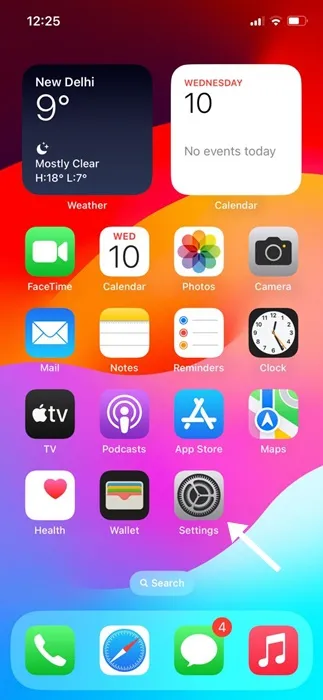
2. 設定アプリが開いたら、「一般」をタップします。
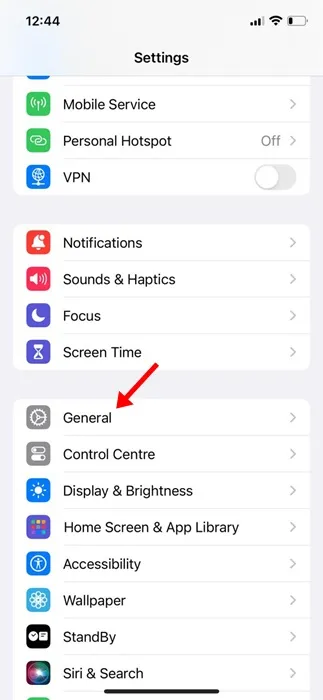
3. 「一般」画面で、「ソフトウェアアップデート」をタップします。

4. 次の画面で、[自動更新]をタップします。
5. [自動更新] で、 [自動ダウンロード] セクションにあるiOS 更新のトグルをオフにします。
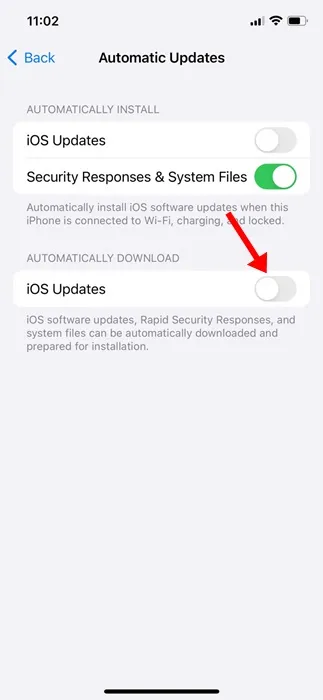
それでおしまい!変更を加えた後、iPhone または iPad を再起動します。これにより、iPhone の iOS 自動アップデートがオフになります。
iPhoneまたはiPadでアプリの自動更新を無効にする方法
システムの自動更新を無効にしたので、アプリの自動更新も無効にすることをお勧めします。
iPhone は Apple App Store からアプリを更新するため、App Store の設定を変更してアプリの自動更新を無効にする必要があります。やるべきことは次のとおりです。
1. まず、iPhone で設定アプリを起動します。
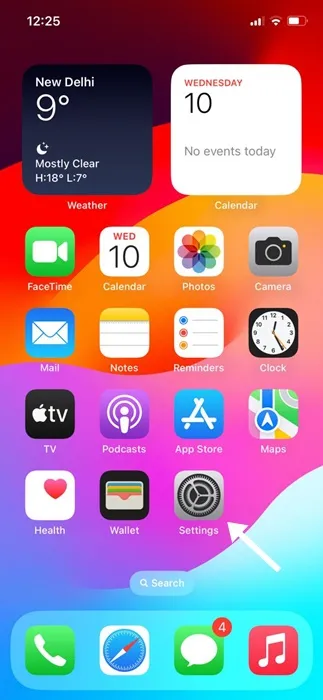
2. 設定アプリが開いたら、下にスクロールしてApp Storeをタップします。
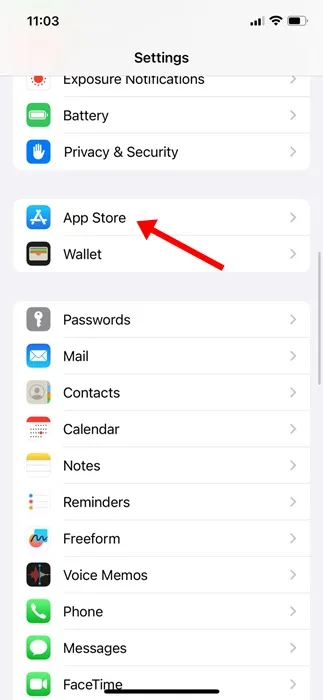
3. App Store で、「App Updates」まで下にスクロールします。
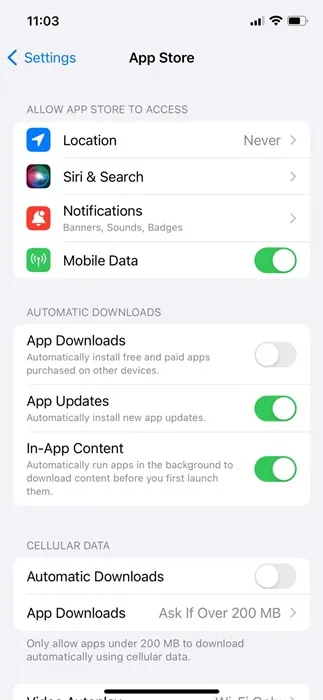
4. [アプリの更新] トグルをオフにします。
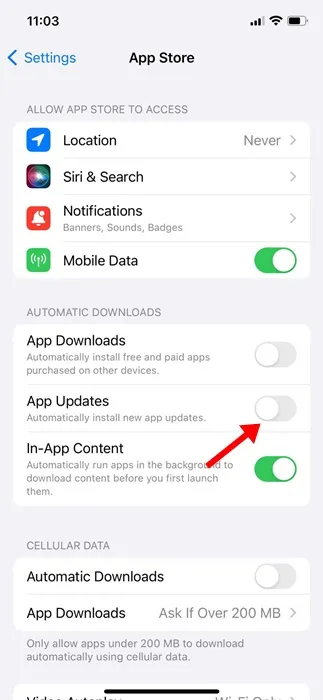
それでおしまい!これにより、iPhone のアプリの自動更新がオフになります。
iPhone でシステムとアプリの自動アップデートを無効にするのは非常に簡単ですが、インターネット帯域幅が不足していない場合は、絶対に無効にしないでください。システムとアプリのアップデートはバグ修正や新機能をもたらすため、非常に重要です。
また、iPhone でシステムとアプリの自動アップデートを無効にしておくのは、セキュリティ上良い方法ではありません。このトピックに関してさらにサポートが必要な場合は、以下のコメント欄でお知らせください。また、このガイドが役立つと思われた場合は、お友達と共有することを忘れないでください。
コメントを残す